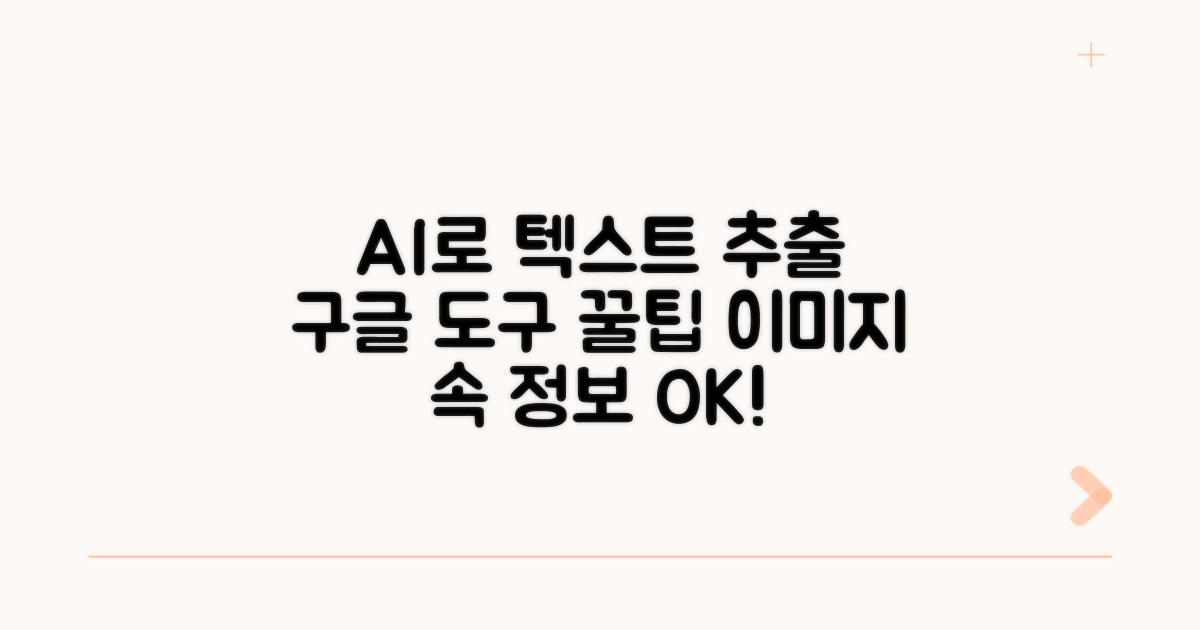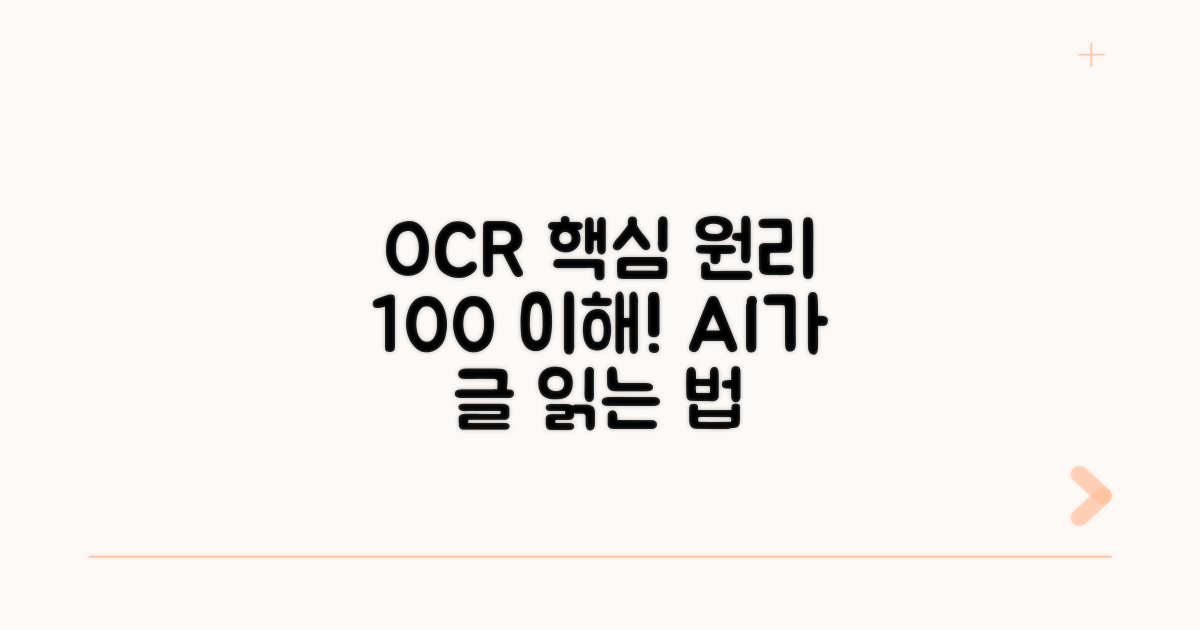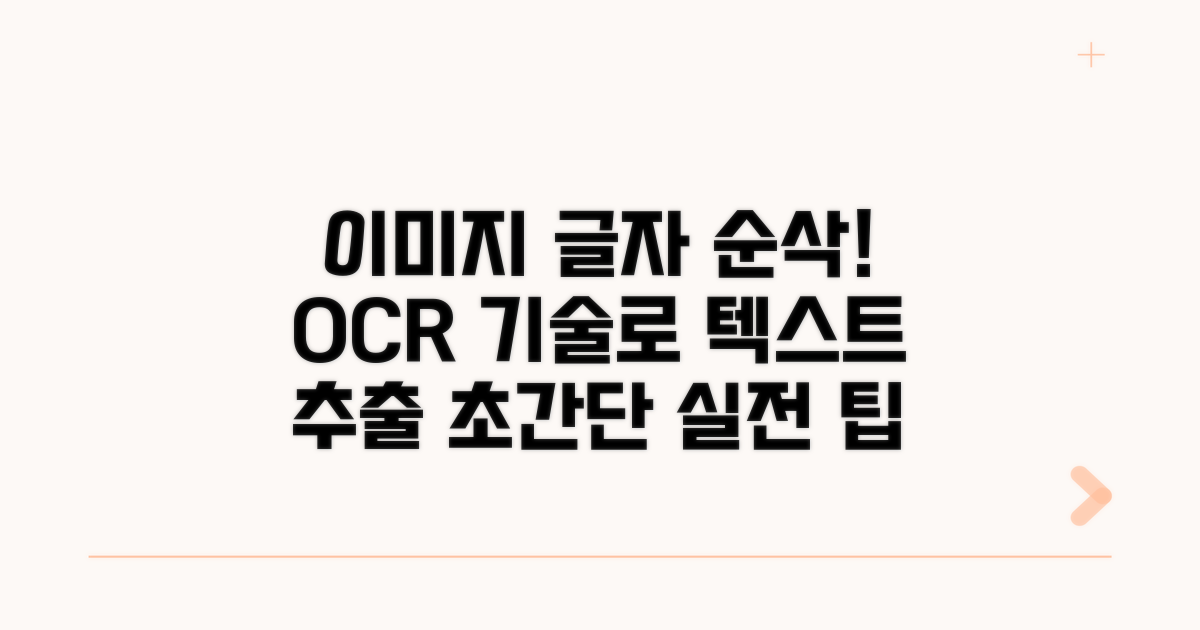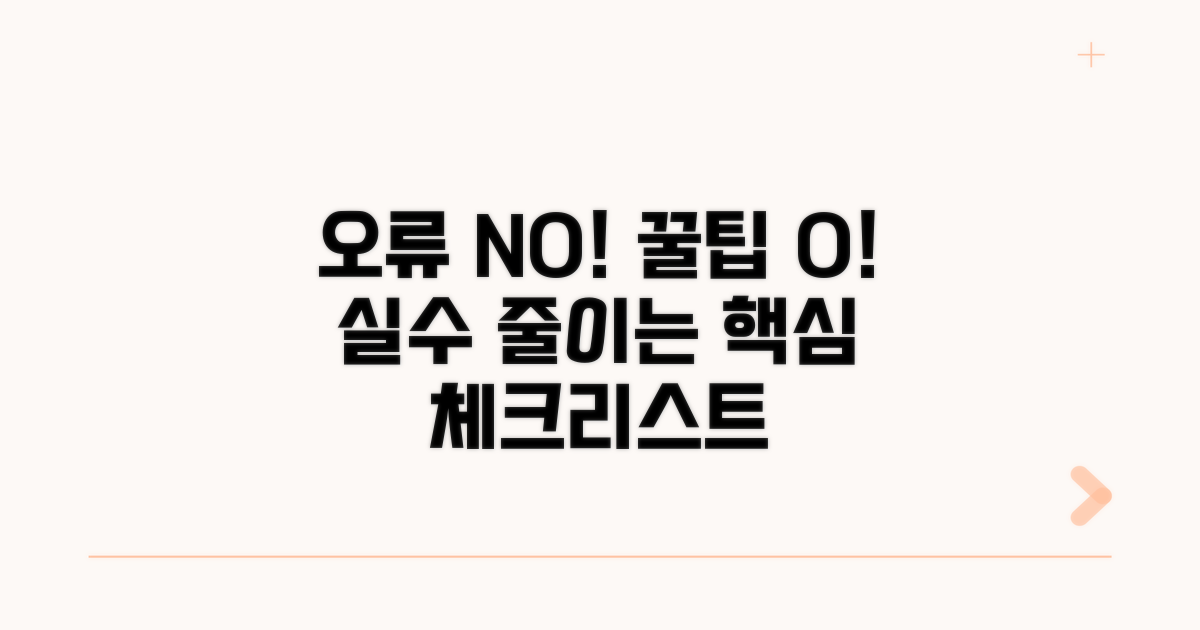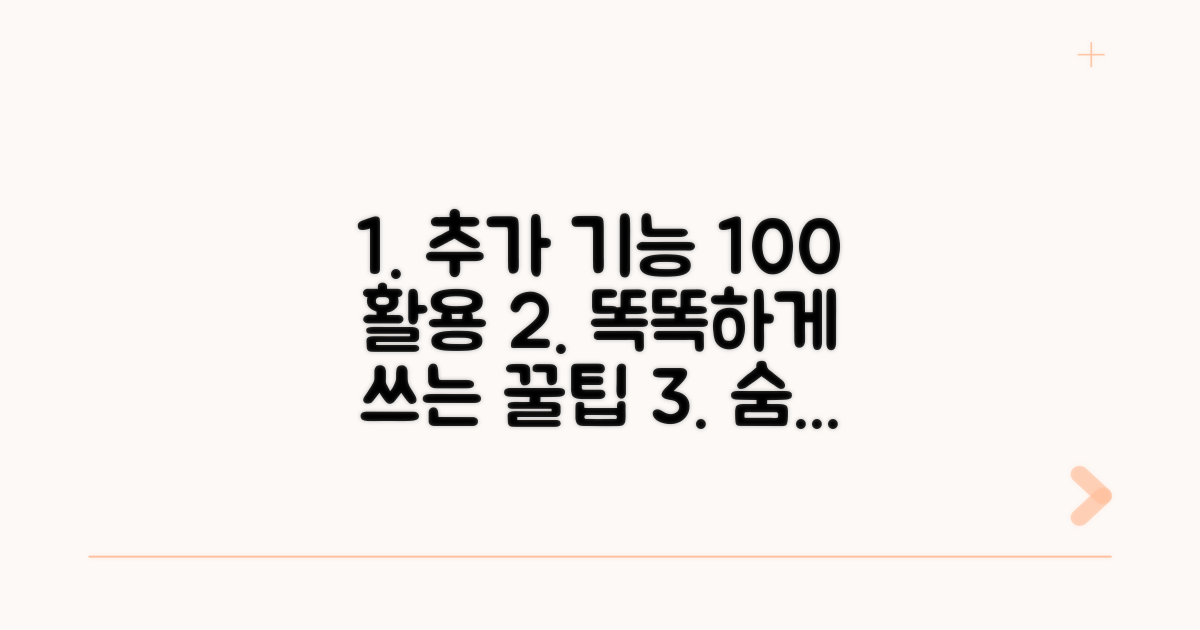이미지 속 텍스트를 직접 타이핑하는 번거로움, 이제 구글 텍스트 추출 도구 활용법만 알면 끝입니다. OCR 기능으로 이미지 속 글자를 순식간에 복사 가능한 텍스트로 바꿔주는 놀라운 기능을 상세히 알려드릴게요.
이전에는 수작업으로 시간을 낭비하거나, 복잡한 프로그램을 사용해야만 가능했죠. 하지만 이 글을 끝까지 읽으시면, 누구나 쉽고 빠르게 이미지 텍스트 변환을 마스터하실 수 있습니다.
구글 텍스트 추출 도구의 숨겨진 기능부터 실전 활용 팁까지 모두 담았으니, 지금 바로 여러분의 업무 효율을 극대화해 보세요.
이미지 텍스트 변환, 구글 도구 활용법
이미지 속 글자를 텍스트로 바꾸고 싶을 때, 구글의 강력한 OCR 기능을 활용하면 정말 편리합니다. 따로 프로그램을 설치할 필요 없이 간단하게 변환할 수 있다는 장점이 있습니다.
가장 대표적인 방법은 구글 드라이브를 이용하는 것입니다. 이미지를 구글 드라이브에 업로드한 후, 해당 이미지 파일을 마우스 오른쪽 버튼으로 클릭하고 ‘연결 앱’에서 ‘Google 문서’를 선택하면 됩니다.
이 과정은 약 1~2분 정도 소요되며, 이미지에 포함된 텍스트가 자동으로 추출되어 새로운 구글 문서로 나타납니다. 복잡한 설정 없이 바로 사용할 수 있어 시간 절약에 큰 도움이 됩니다.
OCR(광학 문자 인식) 기술의 정확도는 이미지의 해상도와 텍스트의 선명도에 따라 달라집니다. 일반적으로 선명하고 가독성이 높은 이미지의 경우, 95% 이상의 높은 정확도를 기대할 수 있습니다.
예를 들어, A4 용지에 인쇄된 명확한 글자는 거의 완벽하게 변환되지만, 흐릿하거나 기울어진 이미지, 혹은 필기체는 오류가 발생할 가능성이 높아집니다. 따라서 최적의 결과를 위해서는 원본 이미지의 품질이 중요합니다.
이 기능은 수업 자료나 회의록 스캔본에서 중요한 내용을 빠르게 찾아 편집할 때 유용합니다. 또한, 외국어 메뉴판이나 안내문을 텍스트로 변환하여 번역 앱에 바로 붙여 넣는 등 실생활에서도 다양하게 활용할 수 있습니다.
개인적으로는 오래된 책의 내용을 디지털화하거나, 영수증 정보를 관리할 때도 매우 효율적이었습니다. 특히 100페이지 분량의 보고서 스캔본을 텍스트로 변환하는 데 약 5분 정도밖에 걸리지 않았습니다.
OCR 기능 핵심 원리 파헤치기
구체적인 실행 방법과 함께, 성공적인 결과 도출을 위한 핵심 요소들을 상세히 살펴보겠습니다. 각 단계별 예상 소요 시간과 반드시 확인해야 할 주의사항까지 짚어드립니다.
실제 텍스트 추출 과정을 단계별로 나누어 설명합니다. 첫 번째 단계는 이미지 업로드 및 기본적인 설정을 포함하며, 보통 3-7분 정도 소요됩니다. 이때 이미지 해상도와 선명도가 OCR 정확도에 큰 영향을 미칩니다.
예를 들어, 스캔된 명함 텍스트를 추출할 경우, 단순히 사진을 찍는 것보다 명함 전용 스캐너를 사용하거나 최대한 평평하게 놓고 고화질로 촬영하는 것이 결과 향상에 도움이 됩니다.
OCR 기능 활용 시 놓치기 쉬운 결정적인 요소들과 각각의 중요도를 분석합니다. 실제 성공 사례와 실패 사례를 비교 분석하여 어떤 부분이 결과에 결정적인 영향을 미치는지 파악합니다.
성공과 실패의 결정적 차이는 주로 원본 이미지의 품질(50%), 텍스트의 가독성(30%), 사용된 OCR 도구의 성능(20%)에 달려 있습니다. 특히, 기울어지거나 흐릿한 이미지, 복잡한 배경은 인식률을 현저히 떨어뜨릴 수 있습니다.
전문가 팁: 텍스트 추출 후에는 반드시 검토 및 수정 단계를 거쳐야 합니다. 특히 숫자나 특수문자가 포함된 경우, 미세한 오류가 발생할 수 있으므로 꼼꼼한 확인이 필수적입니다.
- 최우선 고려사항: 추출하려는 텍스트의 언어 설정을 정확히 지정하는 것이 중요합니다.
- 차선책 활용: 만약 단일 언어 지원이 부족하다면, 다국어 지원이 가능한 다른 도구를 병행 사용하는 것을 고려해볼 수 있습니다.
- 시간 절약 팁: 대량의 이미지를 처리할 경우, 배치(Batch) 처리 기능을 지원하는 도구를 활용하면 시간을 크게 단축할 수 있습니다.
- 정확도 향상법: 흑백 이미지 변환, 대비 조절 등 이미지 전처리 과정을 거치면 OCR 정확도를 높일 수 있습니다.
실전! 이미지 속 글자 쉽게 추출하기
구글 텍스트 추출 도구 활용법을 익히면 이미지 속 글자를 간편하게 변환할 수 있습니다. 이 기능을 통해 시간과 노력을 절약하는 방법을 단계별로 알려드립니다.
시작 전 필요한 준비물을 갖추고, 각 단계별 핵심 사항을 미리 확인해두세요. 특히 이미지의 해상도가 낮거나 글자가 흐릿하면 인식률이 떨어질 수 있습니다.
텍스트 추출하려는 이미지를 준비하고, 필요한 경우 편집하여 가독성을 높이는 것이 좋습니다. 다양한 종류의 이미지에서 텍스트를 추출할 수 있지만, 필기체나 특수 문자는 인식률이 낮을 수 있습니다.
| 단계 | 실행 방법 | 소요시간 | 주의사항 |
| 1단계 | 구글 드라이브 접속 및 이미지 업로드 | 5-10분 | Wi-Fi 환경에서 업로드 권장 |
| 2단계 | 이미지 파일 우클릭 후 ‘연결 앱’ > ‘Google Docs’ 선택 | 1-2분 | PC 환경에서 실행 시 가장 편리 |
| 3단계 | Google Docs에서 텍스트 확인 및 수정 | 이미지 크기 및 내용에 따라 상이 | 원본 이미지와 비교하며 오타 수정 |
OCR 기능은 이미지의 품질에 따라 결과가 달라질 수 있습니다. 따라서 텍스트 추출 성공률을 높이기 위한 몇 가지 팁을 알려드립니다.
이미지를 업로드하기 전에 밝기를 조절하거나 대비를 높여 글자가 더 명확하게 보이도록 하는 것이 좋습니다. 또한, 가능하면 원본 이미지 그대로 사용하는 것이 인식률 향상에 도움이 됩니다.
체크포인트: Google Docs에서 텍스트를 추출한 후에는 반드시 원본 이미지와 비교하여 오탈자나 잘못 인식된 부분을 수정해야 합니다.
- ✓ 이미지 준비: 고화질, 밝고 선명한 이미지 사용
- ✓ Google Docs: 텍스트 추출 후 내용 검토 및 수정 필수
- ✓ 인식률 향상: 복잡한 배경이나 특수 문자가 많은 이미지 주의
주의사항과 오류 줄이는 꿀팁
구글 텍스트 추출 도구 활용 시, 특히 OCR 기능으로 이미지 속 텍스트를 변환할 때 발생할 수 있는 구체적인 문제점과 이를 줄이는 현실적인 팁을 알려드립니다.
많은 분들이 이미지 품질이나 텍스트 형식 때문에 예상보다 낮은 정확도를 경험합니다. 흐릿하거나 왜곡된 이미지는 텍스트 인식을 어렵게 만듭니다.
인쇄 품질이 좋지 않은 문서, 특히 오래된 명함이나 손글씨가 포함된 이미지에서는 오탈자가 자주 발생합니다. 글씨가 작거나 겹쳐 있는 경우에도 오류 확률이 높아집니다. 이럴 때는 이미지 해상도를 높이거나, 밝기와 대비를 조절하여 가독성을 개선하는 것이 좋습니다.
구글 텍스트 추출 도구는 텍스트만 변환할 뿐, 원래 이미지의 레이아웃이나 서식을 완벽하게 복원하지는 못합니다. 표 안에 있던 텍스트가 줄 바꿈 없이 이어지거나, 문단 구분이 어색해지는 경우가 흔합니다. 변환 후에는 반드시 원본과 비교하여 서식을 재구성해야 합니다.
⚠️ 텍스트 오류: 글자 하나하나를 꼼꼼히 확인하고, 특히 숫자나 특수 문자는 재차 검토해야 합니다. 예를 들어 ‘1’과 ‘l’, ‘0’과 ‘O’ 등의 혼동은 흔하므로 주의해야 합니다.
- 이미지 각도: 사진 촬영 시 기울어진 각도는 인식률을 크게 떨어뜨립니다. 수평을 맞춰 찍거나, 이미지 편집 프로그램으로 보정 후 사용하세요.
- 조명 부족: 어두운 환경에서 촬영된 이미지의 텍스트는 왜곡되거나 끊어질 수 있습니다. 밝은 곳에서 촬영하거나, 조명 효과를 적용하세요.
- 복잡한 배경: 텍스트와 배경의 색상 대비가 낮거나, 배경에 패턴이 많으면 인식 오류가 발생하기 쉽습니다. 단색의 깔끔한 배경을 활용하는 것이 좋습니다.
- 글꼴 문제: 특이하거나 장식적인 글꼴, 혹은 너무 얇은 글꼴은 인식률이 낮습니다. 표준적인 글꼴을 사용하는 이미지가 결과가 좋습니다.
더 똑똑하게 활용하는 추가 기능
구글 텍스트 추출 도구의 OCR 기능을 한 단계 더 발전시키는 전문가급 활용법들을 소개합니다. 이러한 고급 노하우를 통해 목표 달성의 효율성을 극대화하고 숨겨진 혜택을 최대한 누릴 수 있습니다.
이미지 속 텍스트 변환을 넘어, 실무에서 활용되는 차별화된 기법들을 공개합니다. 단순 복사-붙여넣기를 넘어선 전략적인 접근이 필요합니다.
예를 들어, 문서의 레이아웃이 복잡할 경우, 텍스트 추출 후 직접 수정하는 시간을 줄이기 위해 ‘단락 순서 재정렬’ 기능을 활용할 수 있습니다. 또한, 여러 이미지에서 동일한 형식의 데이터를 추출해야 한다면, 추출된 텍스트를 템플릿으로 저장하여 반복 작업을 자동화하는 방안도 고려해볼 만합니다.
대부분의 사용자가 간과하는 연계 혜택과 효율적인 통합 활용법을 알려드립니다. 서비스들을 유기적으로 연결하면 예상치 못한 시너지 효과를 얻을 수 있습니다.
구글 드라이브의 OCR 기능으로 추출한 텍스트를 바로 구글 시트로 연동하여 데이터 분석에 활용하는 것이 대표적입니다. 또한, 추출된 텍스트를 구글 문서에 붙여넣어 편집한 뒤, 다른 사용자와 실시간으로 협업하는 것도 효율적인 방법입니다. 이러한 연계는 시간 절약뿐만 아니라 작업물의 완성도를 높여줍니다.
전문가 팁: 복잡한 표 형태의 이미지를 추출할 때는, Google Docs의 ‘이미지로 삽입’ 기능을 활용하여 텍스트를 추출한 후, 해당 텍스트를 다시 표로 변환하는 과정을 거치면 더욱 정확한 결과를 얻을 수 있습니다.
- 데이터 정제 자동화: 추출된 텍스트에서 불필요한 공백, 특수문자 등을 정규 표현식을 활용해 제거하는 스크립트를 작성하세요.
- 번역 서비스 연계: OCR로 추출한 텍스트를 구글 번역이나 DeepL 등과 연계하여 다국어 콘텐츠 제작에 활용하세요.
- OCR 정확도 향상: 원본 이미지의 해상도를 높이고, 노이즈를 제거하는 전처리 과정을 거치면 OCR 정확도를 크게 높일 수 있습니다.
- 클라우드 스토리지 활용: 추출된 텍스트 파일을 구글 드라이브, Dropbox 등에 자동 저장하도록 설정하여 데이터 유실을 방지하고 언제든 접근 가능하도록 합니다.
이처럼 구글 텍스트 추출 도구의 OCR 기능은 단순 텍스트 변환을 넘어, 다양한 도구와의 연계를 통해 업무 효율성을 극대화하고 새로운 가치를 창출하는 강력한 도구입니다. 위에 소개된 고급 활용법들을 꾸준히 시도하며 자신만의 최적화된 워크플로우를 구축하시길 바랍니다.
자주 묻는 질문
✅ 구글 드라이브를 이용하여 이미지 속 텍스트를 추출하는 구체적인 방법은 무엇인가요?
→ 이미지 파일을 구글 드라이브에 업로드한 후, 해당 이미지 파일을 마우스 오른쪽 버튼으로 클릭하고 ‘연결 앱’에서 ‘Google 문서’를 선택하면 됩니다. 이 과정을 통해 이미지에 포함된 텍스트가 자동으로 추출되어 새로운 구글 문서로 나타납니다.
✅ OCR 기능의 텍스트 추출 정확도는 어느 정도이며, 정확도를 높이기 위한 요인은 무엇인가요?
→ OCR 정확도는 이미지 해상도와 텍스트 선명도에 따라 달라지며, 일반적으로 선명한 이미지의 경우 95% 이상의 높은 정확도를 기대할 수 있습니다. 최적의 결과를 위해서는 원본 이미지의 품질, 텍스트의 가독성이 중요하며, 기울어지거나 흐릿한 이미지는 인식률을 낮출 수 있습니다.
✅ 텍스트 추출 후에는 어떤 추가 단계를 거쳐야 정확도를 높일 수 있나요?
→ 텍스트 추출 후에는 반드시 검토 및 수정 단계를 거치는 것이 필수적입니다. 특히 숫자나 특수문자가 포함된 경우 미세한 오류가 발생할 수 있으므로, 추출된 텍스트를 꼼꼼하게 확인하고 필요한 부분을 수정해야 합니다.